Rövid útmutató: Képtartalom elemzése
Ismerkedjen meg a Content Studio, a REST API vagy az ügyféloldali SDK-k alapszintű képmoderálásával. Az Azure AI Content Széf ty szolgáltatás AI-algoritmusokat biztosít a kifogásolható tartalmak megjelöléséhez. A kipróbálásához kövesse az alábbi lépéseket.
Feljegyzés
A mintaadatok és a kód sértő tartalmat tartalmazhatnak. A felhasználó belátása ajánlott.
Előfeltételek
- Azure-előfizetés – Ingyenes létrehozás
- Miután megkapta az Azure-előfizetését, hozzon létre egy Content Széf ty erőforrást az Azure Portalon a kulcs és a végpont lekéréséhez. Adja meg az erőforrás egyedi nevét, válassza ki az előfizetését, és válasszon ki egy erőforráscsoportot, egy támogatott régiót (az USA keleti régióját vagy Nyugat-Európát), valamint a támogatott tarifacsomagot. Válassza a Létrehozás parancsot.
- Az erőforrás üzembe helyezése néhány percet vesz igénybe. A befejezés után válassza az Erőforrás megnyitása lehetőséget. A bal oldali panel Erőforrás-kezelés területén válassza az Előfizetési kulcsot és a Végpontot. A végpont és a kulcsok bármelyike az API-k meghívására szolgál.
- telepített cURL
Képtartalmak elemzése
A következő szakasz végigvezet egy minta képmoderálási kérésen a cURL használatával.
Mintakép előkészítése
Válasszon ki egy elemezni kívánt mintaképet, és töltse le az eszközére.
Támogatjuk a JPEG, PNG, GIF, BMP, TIFF vagy WEBP képformátumokat. A képbeküldések maximális mérete 4 MB, a képméreteknek pedig 50 x 50 képpont és 2048 x 2048 képpont között kell lenniük. Ha a formátum animálva van, kinyerjük az első keretet az észleléshez.
A rendszerképet kétféle módszerrel adhatja meg: helyi fájlstream vagy blobtároló URL-címe.
Helyi fájlstream (ajánlott): Kódolja a rendszerképet a base64-be. A kódoláshoz használhat olyan webhelyet, mint a codebeautify . Ezután mentse a kódolt sztringet egy ideiglenes helyre.
Blob Storage URL-címe: Töltse fel a rendszerképet egy Azure Blob Storage-fiókba. Kövesse a blobtároló rövid útmutatót , amelyből megtudhatja, hogyan teheti ezt meg. Ezután nyissa meg az Azure Storage Explorert, és kérje le a rendszerkép URL-címét. Mentse ideiglenes helyre.
Ezután hozzáférést kell adnia a Content Széf ty erőforrásnak az Azure Storage-erőforrásból való olvasáshoz. Engedélyezze a rendszer által hozzárendelt felügyelt identitást az Azure AI Content Széf ty-példányhoz, és rendelje hozzá a Storage Blob-adatszolgáltató/tulajdonos/olvasó szerepkört az identitáshoz:
Engedélyezze a felügyelt identitást az Azure AI Content Széf ty-példányhoz.
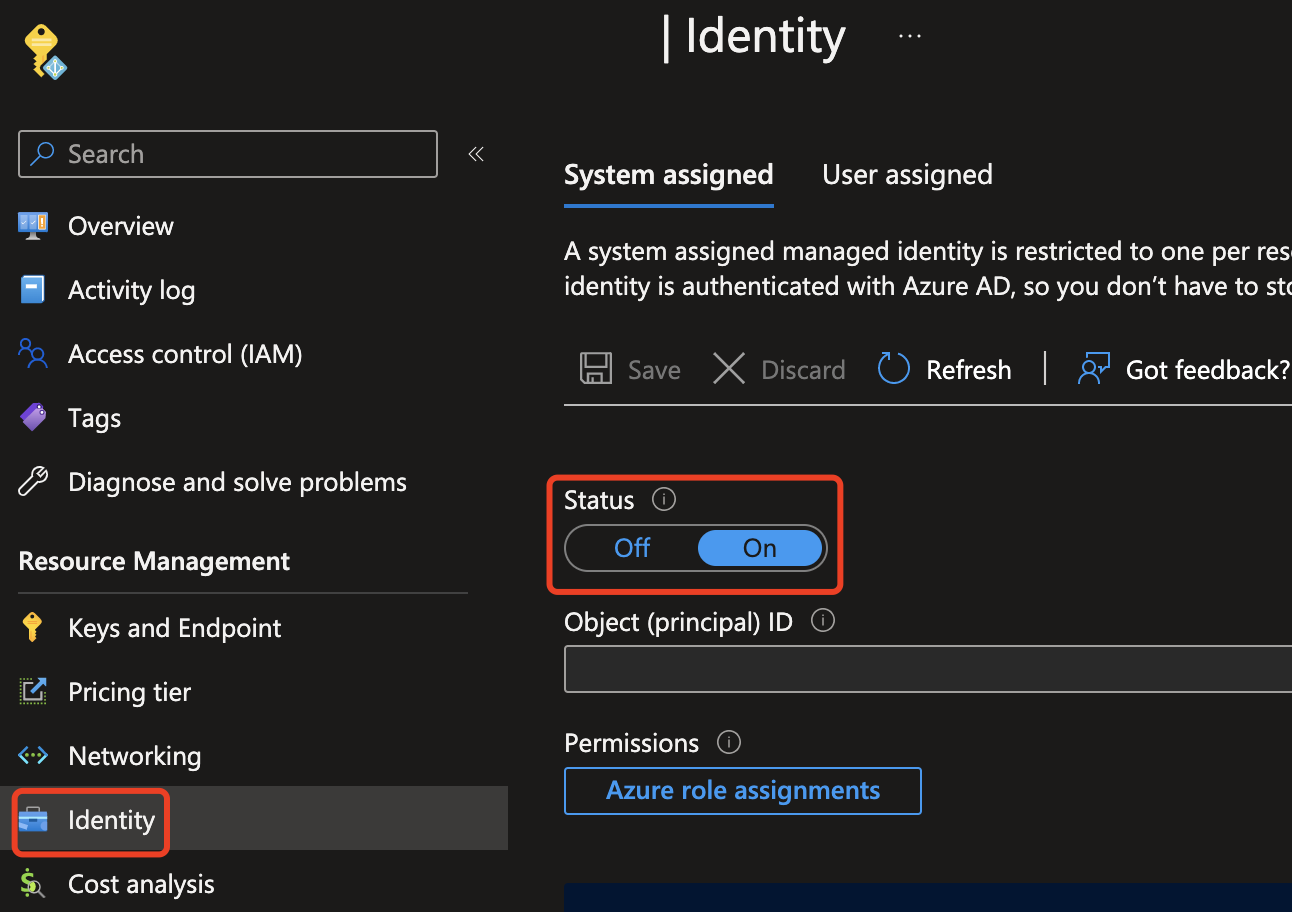
Rendelje hozzá a Storage Blob-adatok közreműködője /tulajdonosa/olvasó szerepkörét a felügyelt identitáshoz. Az alább kiemelt szerepköröknek működnie kell.
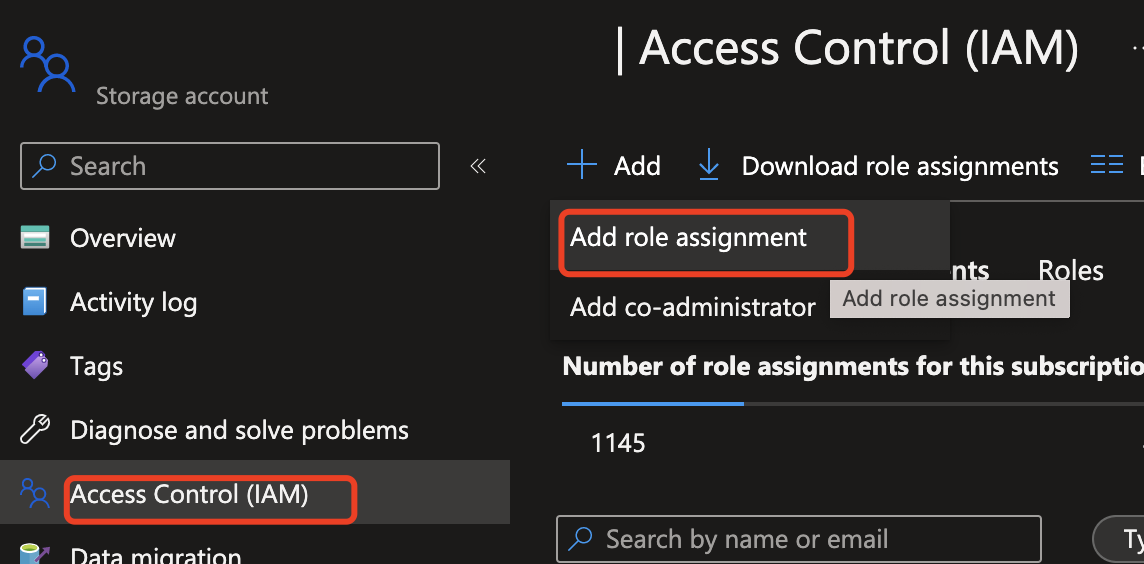
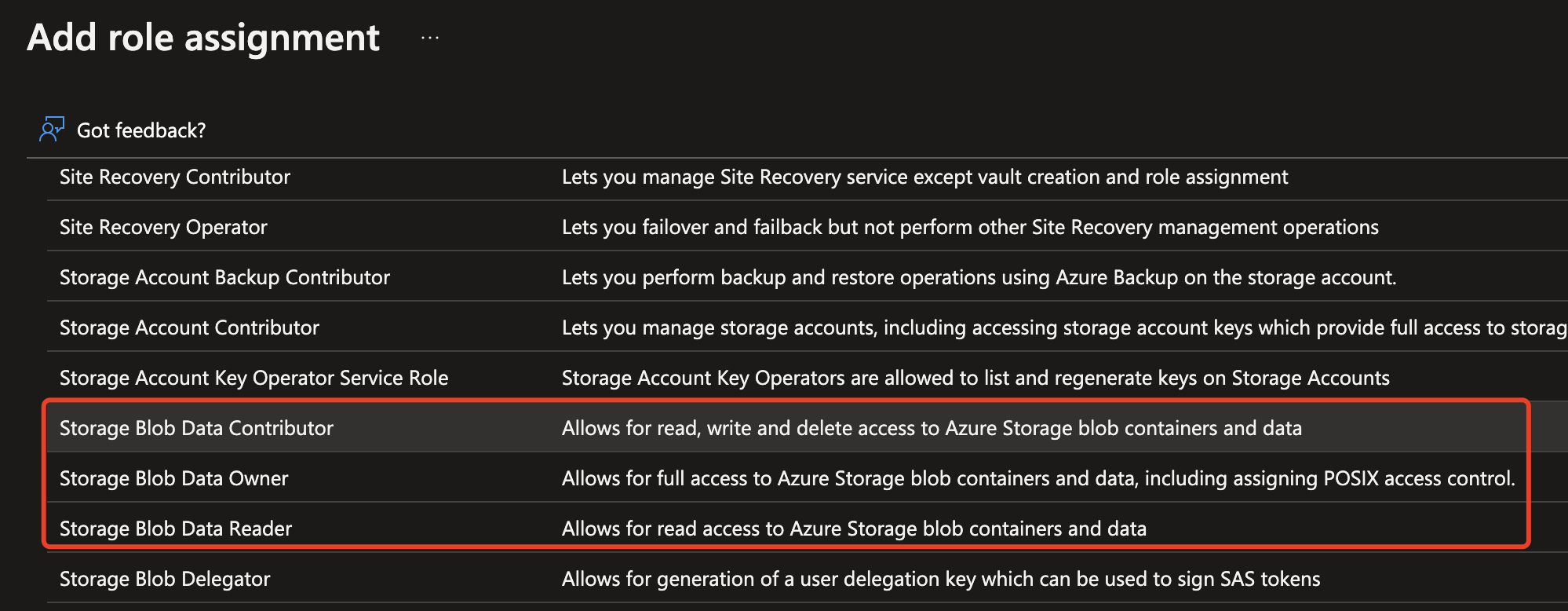
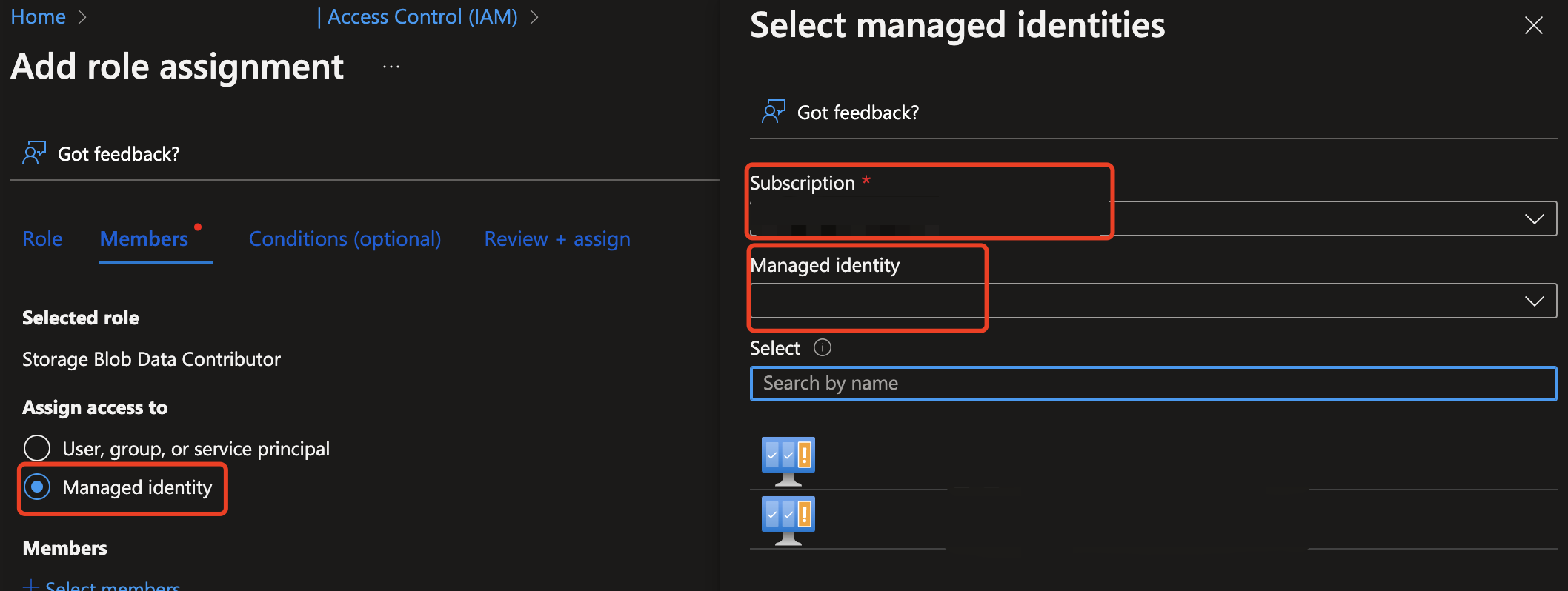
Képtartalmak elemzése
Illessze be az alábbi parancsot egy szövegszerkesztőbe, és végezze el a következő módosításokat.
- Cserélje le az
<endpoint>erőforrásvégpont URL-címét. - Írja felül a
<your_subscription_key>változót a saját kulcsával. - Töltse ki a
"image"törzsben lévő mezőt egy vagy egy"content""blobUrl"mezővel. Például:{"image": {"content": "<base_64_string>"}vagy{"image": {"blobUrl": "<your_storage_url>"}.
curl --location --request POST '<endpoint>/contentsafety/image:analyze?api-version=2023-10-01' \
--header 'Ocp-Apim-Subscription-Key: <your_subscription_key>' \
--header 'Content-Type: application/json' \
--data-raw '{
"image": {
"content": "<base_64_string>"
},
"categories": [
"Hate", "SelfHarm", "Sexual", "Violence"
],
"outputType": "FourSeverityLevels"
}'
Feljegyzés
Blobtároló URL-cím használata esetén a kérelem törzse a következőképpen fog kinézni:
{
"image": {
"blobUrl": "<your_storage_url>"
}
}
Nyisson meg egy parancssori ablakot, és futtassa a cURL parancsot.
Az alábbi mezőknek szerepelnie kell az URL-címben:
| Név | Kötelező? | Leírás | Típus |
|---|---|---|---|
| API-verzió | Kötelező | Ezt az API-verziót kell ellenőrizni. Jelenlegi verzió: api-version=2023-10-01. Példa: <endpoint>/contentsafety/image:analyze?api-version=2023-10-01 |
Sztring |
A kérelem törzsének paramétereit ebben a táblában definiáljuk:
| Név | Kötelező? | Leírás | Típus |
|---|---|---|---|
| Tartalom | Kötelező | A kép tartalma vagy blob URL-címe. Lehetek base64 kódolású bájt vagy blob URL-cím. Ha mindkettő meg van adva, a kérelem elutasításra kerül. A kép maximális megengedett mérete 2048 képpont x 2048 képpont, a maximális fájlméret pedig 4 MB. A kép minimális mérete 50 képpont x 50 képpont. | Sztring |
| Kategóriák | Választható | A rendszer feltételezi, hogy ez a kategórianevek tömbje. Az elérhető kategórianevek listáját a Kárkategóriák útmutatóban találja. Ha nincs megadva kategória, a rendszer mind a négy kategóriát használja. Több kategóriát használunk a pontszámok egyetlen kérelemben való lekéréséhez. | Sztring |
| outputType | Választható | A képmoderálási API csak a ."FourSeverityLevels" A kimenet súlyossága négy szinten. Az érték lehet 0,2,4,6 |
Sztring |
Hozam
A képmoderálási eredményeknek JSON-adatokként kell megjelennie a konzolon. Példa:
{
"categoriesAnalysis": [
{
"category": "Hate",
"severity": 2
},
{
"category": "SelfHarm",
"severity": 0
},
{
"category": "Sexual",
"severity": 0
},
{
"category": "Violence",
"severity": 0
}
]
}
A kimenet JSON-mezői itt vannak definiálva:
| Név | Leírás | Típus |
|---|---|---|
| categoriesAnalysis | Minden kimeneti osztály, amelyet az API előre jelez. A besorolás többcímkés is lehet. Ha például egy képet feltöltenek a képmoderálási modellbe, az szexuális tartalomként és erőszakként is besorolható. Kárkategóriák | Sztring |
| Súlyosság | A jelölő súlyossági szintje az egyes kárkategóriákban. Kárkategóriák | Egész |
Referenciadokumentáció Kódtár forráskódcsomagja | (NuGet) | -minták |
Előfeltételek
- Azure-előfizetés – Ingyenes létrehozás
- A Visual Studio IDE és a számítási feladat .NET asztali fejlesztése engedélyezve van. Vagy ha nem tervezi a Visual Studio IDE használatát, akkor a .NET Core aktuális verziójára van szüksége.
- A .NET-futtatókörnyezet telepítve van.
- Miután megkapta az Azure-előfizetését, hozzon létre egy Content Széf ty erőforrást az Azure Portalon a kulcs és a végpont lekéréséhez. Adja meg az erőforrás egyedi nevét, válassza ki az előfizetését, és válasszon ki egy erőforráscsoportot, egy támogatott régiót (az USA keleti régióját vagy Nyugat-Európát), valamint a támogatott tarifacsomagot. Válassza a Létrehozás parancsot.
- Az erőforrás üzembe helyezése néhány percet vesz igénybe. A befejezés után válassza az Ugrás az erőforráshoz lehetőséget. A bal oldali panel Erőforrás-kezelés területén válassza az Előfizetési kulcsot és a Végpontot. A végpont és a kulcsok bármelyike az API-k meghívására szolgál.
Alkalmazás beállítása
Hozzon létre egy új C#-alkalmazást.
Nyissa meg a Visual Studiót, és az Első lépések csoportban válassza az Új projekt létrehozása lehetőséget. Állítsa be a sablonszűrőket A C#/Minden platform/konzol értékre. Válassza a Konzolalkalmazás (a .NET-en futtatható parancssori alkalmazás Windows, Linux és macOS rendszeren) lehetőséget, és válassza a Tovább gombot. Frissítse a projekt nevét a Content Széf tyQuickstart fájlra, és válassza a Tovább gombot. Válassza a .NET 6.0-s vagy újabb verzióját, és válassza a Létrehozás lehetőséget a projekt létrehozásához.
Az ügyféloldali SDK telepítése
Miután létrehozott egy új projektet, telepítse az ügyfél SDK-t a jobb gombbal a projektmegoldásra kattintva a Megoldáskezelő, majd válassza a NuGet-csomagok kezelése lehetőséget. A megnyíló csomagkezelőben válassza a Tallózás lehetőséget , és keressen rá Azure.AI.ContentSafety. Válassza a Telepítés lehetőséget.
Környezeti változók létrehozása
Ebben a példában a hitelesítő adatokat az alkalmazást futtató helyi gépen lévő környezeti változókba fogja írni.
Tipp.
Ne vegye fel közvetlenül a kulcsot a kódba, és soha ne tegye közzé nyilvánosan. Az Azure AI-szolgáltatások biztonsági cikkében további hitelesítési lehetőségeket talál, például az Azure Key Vaultot.
A kulcs és a végpont környezeti változójának beállításához nyisson meg egy konzolablakot, és kövesse az operációs rendszer és a fejlesztési környezet utasításait.
- A
CONTENT_SAFETY_KEYkörnyezeti változó beállításához cserélje leYOUR_CONTENT_SAFETY_KEYaz erőforrás egyik kulcsára. - A
CONTENT_SAFETY_ENDPOINTkörnyezeti változó beállításához cserélje leYOUR_CONTENT_SAFETY_ENDPOINTaz erőforrás végpontját.
setx CONTENT_SAFETY_KEY 'YOUR_CONTENT_SAFETY_KEY'
setx CONTENT_SAFETY_ENDPOINT 'YOUR_CONTENT_SAFETY_ENDPOINT'
A környezeti változók hozzáadása után előfordulhat, hogy újra kell indítania azokat a futó programokat, amelyek felolvassák a környezeti változókat, beleértve a konzolablakot is.
Képtartalmak elemzése
A projektkönyvtárban nyissa meg a korábban létrehozott Program.cs fájlt. Másolja be a következő kódot.
using System;
using Azure.AI.ContentSafety;
namespace Azure.AI.ContentSafety.Dotnet.Sample
{
class ContentSafetySampleAnalyzeImage
{
public static void AnalyzeImage()
{
// retrieve the endpoint and key from the environment variables created earlier
string endpoint = Environment.GetEnvironmentVariable("CONTENT_SAFETY_ENDPOINT");
string key = Environment.GetEnvironmentVariable("CONTENT_SAFETY_KEY");
ContentSafetyClient client = new ContentSafetyClient(new Uri(endpoint), new AzureKeyCredential(key));
// Example: analyze image
string imagePath = @"sample_data\image.png";
ContentSafetyImageData image = new ContentSafetyImageData(BinaryData.FromBytes(File.ReadAllBytes(imagePath)));
var request = new AnalyzeImageOptions(image);
Response<AnalyzeImageResult> response;
try
{
response = client.AnalyzeImage(request);
}
catch (RequestFailedException ex)
{
Console.WriteLine("Analyze image failed.\nStatus code: {0}, Error code: {1}, Error message: {2}", ex.Status, ex.ErrorCode, ex.Message);
throw;
}
Console.WriteLine("Hate severity: {0}", response.Value.CategoriesAnalysis.FirstOrDefault(a => a.Category == ImageCategory.Hate)?.Severity ?? 0);
Console.WriteLine("SelfHarm severity: {0}", response.Value.CategoriesAnalysis.FirstOrDefault(a => a.Category == ImageCategory.SelfHarm)?.Severity ?? 0);
Console.WriteLine("Sexual severity: {0}", response.Value.CategoriesAnalysis.FirstOrDefault(a => a.Category == ImageCategory.Sexual)?.Severity ?? 0);
Console.WriteLine("Violence severity: {0}", response.Value.CategoriesAnalysis.FirstOrDefault(a => a.Category == ImageCategory.Violence)?.Severity ?? 0);
}
static void Main()
{
AnalyzeImage();
}
}
}
Hozzon létre egy sample_data mappát a projektkönyvtárban, és adjon hozzá egy image.png fájlt.
Az alkalmazás létrehozásához és futtatásához válassza a Hibakeresés indítása lehetőséget az IDE ablak tetején található Hibakeresés menüből (vagy nyomja le az F5 billentyűt).
Referenciadokumentáció Kódtár forráskódcsomagja | (PyPI)Minták | | |
Előfeltételek
- Azure-előfizetés – Ingyenes létrehozás
- Miután megkapta az Azure-előfizetését, hozzon létre egy Content Széf ty erőforrást az Azure Portalon a kulcs és a végpont lekéréséhez. Adja meg az erőforrás egyedi nevét, válassza ki az előfizetését, és válasszon ki egy erőforráscsoportot, egy támogatott régiót (az USA keleti régióját vagy Nyugat-Európát), valamint a támogatott tarifacsomagot. Válassza a Létrehozás parancsot.
- Az erőforrás üzembe helyezése néhány percet vesz igénybe. A befejezés után válassza az Ugrás az erőforráshoz lehetőséget. A bal oldali panel Erőforrás-kezelés területén válassza az Előfizetési kulcsot és a Végpontot. A végpont és a kulcsok bármelyike az API-k meghívására szolgál.
- Python 3.8 vagy újabb
Környezeti változók létrehozása
Ebben a példában a hitelesítő adatokat az alkalmazást futtató helyi gépen lévő környezeti változókba fogja írni.
Tipp.
Ne vegye fel közvetlenül a kulcsot a kódba, és soha ne tegye közzé nyilvánosan. Az Azure AI-szolgáltatások biztonsági cikkében további hitelesítési lehetőségeket talál, például az Azure Key Vaultot.
A kulcs és a végpont környezeti változójának beállításához nyisson meg egy konzolablakot, és kövesse az operációs rendszer és a fejlesztési környezet utasításait.
- A
CONTENT_SAFETY_KEYkörnyezeti változó beállításához cserélje leYOUR_CONTENT_SAFETY_KEYaz erőforrás egyik kulcsára. - A
CONTENT_SAFETY_ENDPOINTkörnyezeti változó beállításához cserélje leYOUR_CONTENT_SAFETY_ENDPOINTaz erőforrás végpontját.
setx CONTENT_SAFETY_KEY 'YOUR_CONTENT_SAFETY_KEY'
setx CONTENT_SAFETY_ENDPOINT 'YOUR_CONTENT_SAFETY_ENDPOINT'
A környezeti változók hozzáadása után előfordulhat, hogy újra kell indítania azokat a futó programokat, amelyek felolvassák a környezeti változókat, beleértve a konzolablakot is.
Képtartalmak elemzése
A következő szakasz végigvezet egy mintakérésen a Python SDK-val.
Nyisson meg egy parancssort, keresse meg a projektmappát, és hozzon létre egy quickstart.py nevű új fájlt.
Futtassa ezt a parancsot az Azure AI Content Széf ty ügyfélkódtár telepítéséhez:
python -m pip install azure-ai-contentsafetyMásolja a következő kódot a quickstart.py:
import os from azure.ai.contentsafety import ContentSafetyClient from azure.ai.contentsafety.models import AnalyzeImageOptions, ImageData, ImageCategory from azure.core.credentials import AzureKeyCredential from azure.core.exceptions import HttpResponseError def analyze_image(): endpoint = os.environ.get('CONTENT_SAFETY_ENDPOINT') key = os.environ.get('CONTENT_SAFETY_KEY') image_path = os.path.join("sample_data", "image.jpg") # Create an Azure AI Content Safety client client = ContentSafetyClient(endpoint, AzureKeyCredential(key)) # Build request with open(image_path, "rb") as file: request = AnalyzeImageOptions(image=ImageData(content=file.read())) # Analyze image try: response = client.analyze_image(request) except HttpResponseError as e: print("Analyze image failed.") if e.error: print(f"Error code: {e.error.code}") print(f"Error message: {e.error.message}") raise print(e) raise hate_result = next(item for item in response.categories_analysis if item.category == ImageCategory.HATE) self_harm_result = next(item for item in response.categories_analysis if item.category == ImageCategory.SELF_HARM) sexual_result = next(item for item in response.categories_analysis if item.category == ImageCategory.SEXUAL) violence_result = next(item for item in response.categories_analysis if item.category == ImageCategory.VIOLENCE) if hate_result: print(f"Hate severity: {hate_result.severity}") if self_harm_result: print(f"SelfHarm severity: {self_harm_result.severity}") if sexual_result: print(f"Sexual severity: {sexual_result.severity}") if violence_result: print(f"Violence severity: {violence_result.severity}") if __name__ == "__main__": analyze_image()Cserélje le és
"image.jpg"írja be"sample_data"a használni kívánt helyi fájl elérési útját és fájlnevét.Ezután futtassa az alkalmazást a
pythonrövid útmutatófájl parancsával.python quickstart.py
Referenciadokumentáció Kódtár forráskód | összetevője (Maven)Minták | |
Előfeltételek
- Azure-előfizetés – Ingyenes létrehozás
- A Java Development Kit (JDK) aktuális verziója
- A Gradle buildelési eszköz vagy egy másik függőségkezelő.
- Miután megkapta az Azure-előfizetését, hozzon létre egy Content Széf ty erőforrást az Azure Portalon a kulcs és a végpont lekéréséhez. Adja meg az erőforrás egyedi nevét, válassza ki az előfizetését, és válasszon ki egy erőforráscsoportot, egy támogatott régiót (az USA keleti régióját vagy Nyugat-Európát), valamint a támogatott tarifacsomagot. Válassza a Létrehozás parancsot.
- Az erőforrás üzembe helyezése néhány percet vesz igénybe. A befejezés után válassza az Ugrás az erőforráshoz lehetőséget. A bal oldali panel Erőforrás-kezelés területén válassza az Előfizetési kulcsot és a Végpontot. A végpont és a kulcsok bármelyike az API-k meghívására szolgál.
Alkalmazás beállítása
Hozzon létre egy új Gradle-projektet.
Egy konzolablakban (pl. cmd, PowerShell vagy Bash) hozzon létre egy új mappát az alkalmazásnak, majd navigáljon oda.
mkdir myapp && cd myapp
Futtassa a gradle init parancsot a munkakönyvtárból. Ez a parancs alapvető buildfájlokat hoz létre a Gradle-hez, beleértve a build.gradle.kts fájlt, amelyet futásidőben használnak az alkalmazás létrehozásához és konfigurálásához.
gradle init --type basic
Amikor a rendszer kéri, hogy válasszon egy DSL-t, válassza a Kotlin lehetőséget.
A munkakönyvtárban futtassa a következő parancsot a projekt forrásmappájának létrehozásához:
mkdir -p src/main/java
Lépjen az új mappára, és hozzon létre egy Content Széf tyQuickstart.java nevű fájlt.
Hozzon létre egy src/resources mappát a projekt gyökerénél, és adjon hozzá egy mintaképet.
Az ügyféloldali SDK telepítése
Ez a rövid útmutató a Gradle függőségkezelőt használja. A Maven Central-adattárban megtalálhatja a többi függőségkezelő ügyfélkódtárát és információit.
Keresse meg a build.gradle.kts fájlt, és nyissa meg a kívánt IDE- vagy szövegszerkesztővel. Ezután másolja a következő buildkonfigurációba. Ez a konfiguráció java-alkalmazásként definiálja a projektet, amelynek belépési pontja a Content Széf tyQuickstart osztály. Importálja az Azure AI Vision-kódtárat.
plugins {
java
application
}
application {
mainClass.set("ContentSafetyQuickstart")
}
repositories {
mavenCentral()
}
dependencies {
implementation(group = "com.azure", name = "azure-ai-contentsafety", version = "1.0.0")
}
Környezeti változók létrehozása
Ebben a példában a hitelesítő adatokat az alkalmazást futtató helyi gépen lévő környezeti változókba fogja írni.
Tipp.
Ne vegye fel közvetlenül a kulcsot a kódba, és soha ne tegye közzé nyilvánosan. Az Azure AI-szolgáltatások biztonsági cikkében további hitelesítési lehetőségeket talál, például az Azure Key Vaultot.
A kulcs és a végpont környezeti változójának beállításához nyisson meg egy konzolablakot, és kövesse az operációs rendszer és a fejlesztési környezet utasításait.
- A
CONTENT_SAFETY_KEYkörnyezeti változó beállításához cserélje leYOUR_CONTENT_SAFETY_KEYaz erőforrás egyik kulcsára. - A
CONTENT_SAFETY_ENDPOINTkörnyezeti változó beállításához cserélje leYOUR_CONTENT_SAFETY_ENDPOINTaz erőforrás végpontját.
setx CONTENT_SAFETY_KEY 'YOUR_CONTENT_SAFETY_KEY'
setx CONTENT_SAFETY_ENDPOINT 'YOUR_CONTENT_SAFETY_ENDPOINT'
A környezeti változók hozzáadása után előfordulhat, hogy újra kell indítania azokat a futó programokat, amelyek felolvassák a környezeti változókat, beleértve a konzolablakot is.
Képtartalmak elemzése
Nyissa meg a Tartalmat Széf tyQuickstart.java az előnyben részesített szerkesztőben vagy IDE-ben, és illessze be a következő kódba. Cserélje le a változót source a mintakép elérési útjára.
import com.azure.ai.contentsafety.ContentSafetyClient;
import com.azure.ai.contentsafety.ContentSafetyClientBuilder;
import com.azure.ai.contentsafety.models.AnalyzeImageOptions;
import com.azure.ai.contentsafety.models.AnalyzeImageResult;
import com.azure.ai.contentsafety.models.ContentSafetyImageData;
import com.azure.ai.contentsafety.models.ImageCategoriesAnalysis;
import com.azure.core.credential.KeyCredential;
import com.azure.core.util.BinaryData;
import com.azure.core.util.Configuration;
import java.io.IOException;
import java.nio.file.Files;
import java.nio.file.Paths;
public class ContentSafetyQuickstart {
public static void main(String[] args) throws IOException {
// get endpoint and key from environment variables
String endpoint = System.getenv("CONTENT_SAFETY_ENDPOINT");
String key = System.getenv("CONTENT_SAFETY_KEY");
ContentSafetyClient contentSafetyClient = new ContentSafetyClientBuilder()
.credential(new KeyCredential(key))
.endpoint(endpoint).buildClient();
ContentSafetyImageData image = new ContentSafetyImageData();
String cwd = System.getProperty("user.dir");
String source = "/src/samples/resources/image.png";
image.setContent(BinaryData.fromBytes(Files.readAllBytes(Paths.get(cwd, source))));
AnalyzeImageResult response =
contentSafetyClient.analyzeImage(new AnalyzeImageOptions(image));
for (ImageCategoriesAnalysis result : response.getCategoriesAnalysis()) {
System.out.println(result.getCategory() + " severity: " + result.getSeverity());
}
}
}
Lépjen vissza a projekt gyökérmappájához, és hozza létre az alkalmazást a következőkkel:
gradle build
Ezután futtassa a gradle run következő paranccsal:
gradle run
Hozam
Hate severity: 0
SelfHarm severity: 0
Sexual severity: 0
Violence severity: 0
Referenciadokumentáció Kódtár forráskódcsomagja | (npm)Minták | | |
Előfeltételek
- Azure-előfizetés – Ingyenes létrehozás
- A Node.js aktuális verziója
- Miután megkapta az Azure-előfizetését, hozzon létre egy Content Széf ty erőforrást az Azure Portalon a kulcs és a végpont lekéréséhez. Adja meg az erőforrás egyedi nevét, válassza ki az előfizetését, és válasszon ki egy erőforráscsoportot, egy támogatott régiót (az USA keleti régióját vagy Nyugat-Európát), valamint a támogatott tarifacsomagot. Válassza a Létrehozás parancsot.
- Az erőforrás üzembe helyezése néhány percet vesz igénybe. A befejezés után válassza az Ugrás az erőforráshoz lehetőséget. A bal oldali panel Erőforrás-kezelés területén válassza az Előfizetési kulcsot és a Végpontot. A végpont és a kulcsok bármelyike az API-k meghívására szolgál.
Alkalmazás beállítása
Hozzon létre egy új Node.js alkalmazást. Egy konzolablakban (pl. cmd, PowerShell vagy Bash) hozzon létre egy új mappát az alkalmazásnak, majd navigáljon oda.
mkdir myapp && cd myapp
Futtassa az npm init parancsot egy Node-alkalmazás package.json fájllal való létrehozásához.
npm init
Hozzon létre egy /resources mappát a projekt gyökerénél, és adjon hozzá egy mintaképet.
Az ügyféloldali SDK telepítése
Telepítse az @azure-rest/ai-content-safety npm-csomagot:
npm install @azure-rest/ai-content-safety
Telepítse a modult környezeti dotenv változók használatára is:
npm install dotenv
Az alkalmazás package.json fájlja frissül a függőségekkel.
Környezeti változók létrehozása
Ebben a példában a hitelesítő adatokat az alkalmazást futtató helyi gépen lévő környezeti változókba fogja írni.
Tipp.
Ne vegye fel közvetlenül a kulcsot a kódba, és soha ne tegye közzé nyilvánosan. Az Azure AI-szolgáltatások biztonsági cikkében további hitelesítési lehetőségeket talál, például az Azure Key Vaultot.
A kulcs és a végpont környezeti változójának beállításához nyisson meg egy konzolablakot, és kövesse az operációs rendszer és a fejlesztési környezet utasításait.
- A
CONTENT_SAFETY_KEYkörnyezeti változó beállításához cserélje leYOUR_CONTENT_SAFETY_KEYaz erőforrás egyik kulcsára. - A
CONTENT_SAFETY_ENDPOINTkörnyezeti változó beállításához cserélje leYOUR_CONTENT_SAFETY_ENDPOINTaz erőforrás végpontját.
setx CONTENT_SAFETY_KEY 'YOUR_CONTENT_SAFETY_KEY'
setx CONTENT_SAFETY_ENDPOINT 'YOUR_CONTENT_SAFETY_ENDPOINT'
A környezeti változók hozzáadása után előfordulhat, hogy újra kell indítania azokat a futó programokat, amelyek felolvassák a környezeti változókat, beleértve a konzolablakot is.
Képtartalmak elemzése
Hozzon létre egy új fájlt a címtárban, index.js. Nyissa meg a kívánt szerkesztőben vagy IDE-ben, és illessze be a következő kódba. Cserélje le a változót image_path a mintakép elérési útjára.
const ContentSafetyClient = require("@azure-rest/ai-content-safety").default,
{ isUnexpected } = require("@azure-rest/ai-content-safety");
const { AzureKeyCredential } = require("@azure/core-auth");
const fs = require("fs");
const path = require("path");
// Load the .env file if it exists
require("dotenv").config();
async function main() {
// get endpoint and key from environment variables
const endpoint = process.env["CONTENT_SAFETY_ENDPOINT"];
const key = process.env["CONTENT_SAFETY_KEY"];
const credential = new AzureKeyCredential(key);
const client = ContentSafetyClient(endpoint, credential);
// replace with your own sample image file path
const image_path = path.resolve(__dirname, "./resources/image.jpg");
const imageBuffer = fs.readFileSync(image_path);
const base64Image = imageBuffer.toString("base64");
const analyzeImageOption = { image: { content: base64Image } };
const analyzeImageParameters = { body: analyzeImageOption };
const result = await client.path("/image:analyze").post(analyzeImageParameters);
if (isUnexpected(result)) {
throw result;
}
for (let i = 0; i < result.body.categoriesAnalysis.length; i++) {
const imageCategoriesAnalysisOutput = result.body.categoriesAnalysis[i];
console.log(
imageCategoriesAnalysisOutput.category,
" severity: ",
imageCategoriesAnalysisOutput.severity
);
}
}
main().catch((err) => {
console.error("The sample encountered an error:", err);
});
Futtassa az alkalmazást a node paranccsal a gyorsútmutatós fájlon.
node index.js
Hozam
Hate severity: 0
SelfHarm severity: 0
Sexual severity: 0
Violence severity: 0
Az erőforrások eltávolítása
Ha törölni és eltávolítani szeretne egy Azure AI-szolgáltatási előfizetést, törölheti az erőforrást vagy az erőforráscsoportot. Az erőforráscsoport törlése a hozzá társított egyéb erőforrásokat is törli.
Következő lépések
Konfigurálja az egyes kategóriák szűrőit, és tesztelje az adathalmazokat a Content Széf ty Studióval, exportálja a kódot, és telepítse őket.